本教程适用版本:excel 365 点击免费使用
我们在使用Excel表格时,多少情况要对单元格进行复制,往往隐藏的单元格也被复制在其中,而我们不需要复制隐藏的单元格,该如何操作呢?今天小编就来教大家Excel中如何不复制隐藏的单元格,一起来学习一下吧。
方法一
首先,打开所处理的表格,若我们直接复制表格,粘贴时隐藏的单元格也会被复制到其中,如图所示:
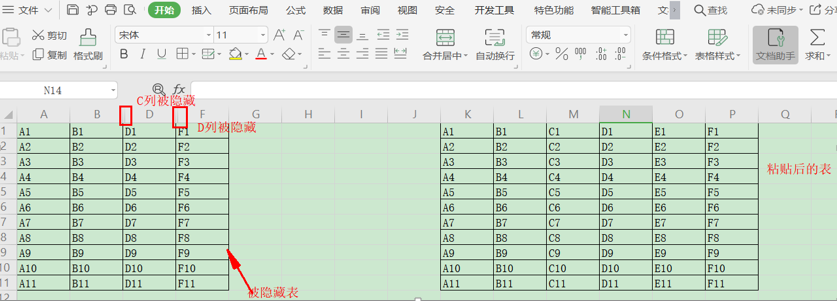 >>免费升级到企业版,赠超大存储空间
因此,我们不能采用原始的方法,应全选(Ctrl+A)所要复制的单元格,在按照Alt+;(分号,注意:必须是英文状态下输入英文中的分号),在进行复制粘贴,复制快捷键:Ctrl+C、粘贴快捷键:Ctrl+V,就不会包含隐藏的单元格区域,如图所示:
>>免费升级到企业版,赠超大存储空间
因此,我们不能采用原始的方法,应全选(Ctrl+A)所要复制的单元格,在按照Alt+;(分号,注意:必须是英文状态下输入英文中的分号),在进行复制粘贴,复制快捷键:Ctrl+C、粘贴快捷键:Ctrl+V,就不会包含隐藏的单元格区域,如图所示:
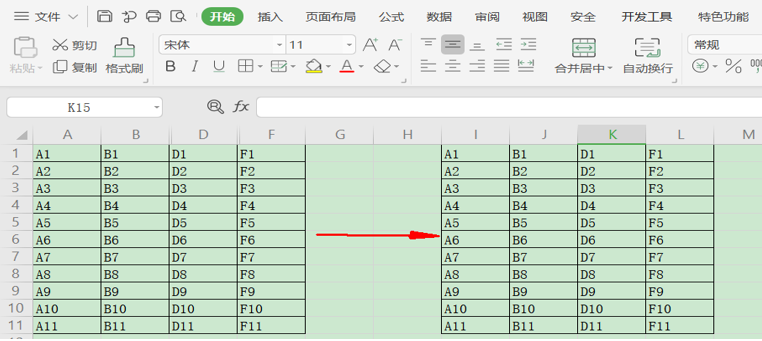 >>免费升级到企业版,赠超大存储空间
方法二
全选(Ctrl+A)所要复制的单元格,如图所示:
>>免费升级到企业版,赠超大存储空间
方法二
全选(Ctrl+A)所要复制的单元格,如图所示:
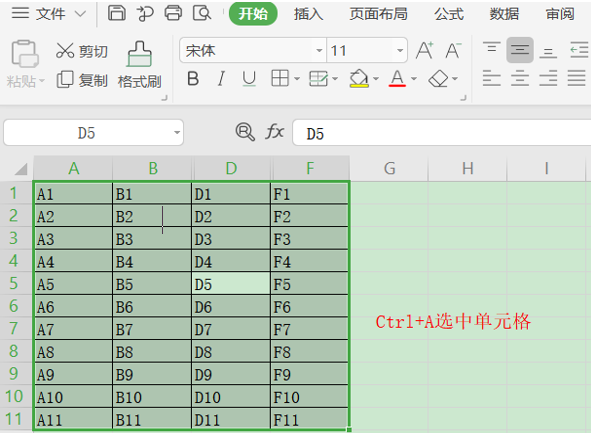 >>免费升级到企业版,赠超大存储空间
再按Ctrl + G打开【定位】窗口,再定位下选择【可见单元格】,点击【定位】,最后复制粘贴即可。如图所示:
>>免费升级到企业版,赠超大存储空间
再按Ctrl + G打开【定位】窗口,再定位下选择【可见单元格】,点击【定位】,最后复制粘贴即可。如图所示:
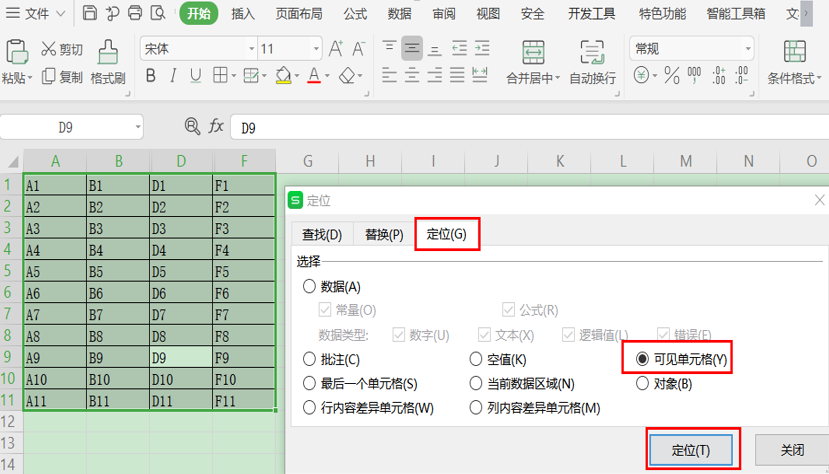 >>免费升级到企业版,赠超大存储空间
那么,在使用Excel表格时,不复制隐藏的单元格的方法,是不是非常简单呢,你学会了吗?
>>免费升级到企业版,赠超大存储空间
那么,在使用Excel表格时,不复制隐藏的单元格的方法,是不是非常简单呢,你学会了吗?

